Как да забраните UAC (UAC) в Windows 7, 8, 10
Целта на профил контрол на услуги на потребителя (UAC) - за контрол и превенция на неупълномощени промени на системата. Когато се опитате да стартирате някои програми, услугата предоставя уведомление за потребителя на опит за извършване на действия, които изискват администраторски права. Тя може да изглежда по следния начин.


Това означава, че, за да се направят някои промени. системата подсказва на потребителя за съгласие. В Windows XP, тази функция не е налична. и всеки софтуер вирус може да поеме контрола на администратора, се правят записи в системата. Ето защо, като се започне с Vista и по-горе, разработчиците, беше решено да се използва тази услуга. Но поради твърде чести положителни то главно получили отрицателни отзиви.
В Windows 7, неговият механизъм е значително подобрено. предвижда режим на ръчна настройка. Въпреки това, не всички потребители са постоянно доволни появява предупредително съобщение, но като цяло, те се повиши нивото на цялостната защита. Помислете как да деактивирате тази функция.
Изключване на UAC в Vindovs 7 и 8
Чрез контролния панел
Най-лесният начин да го изключите, когато в менюто полето за търсене на Start (Win + F), за да въведете "Контрол на потребителските акаунти"

След това, Система и защита. Център за поддръжка и вече там намираме желаната опция.

В прозореца, който се отваря, за да затягате плъзгача до дъното - не ме уведоми.

Ние потвърждаваме, OK. настройките, за да влязат в сила - рестартиране.
Ние използваме командния ред
Обвивката трябва да се управлява като администратор (десен бутон на мишката върху бутона Start)

Въведете дълго командването, определена nizhu, Enter и рестартирайте промените да влязат в сила.
Определяне модел платка

Изключването на контролите в Windows 10
Чрез контролния панел
В полето за търсене, бутонът Start (Win + F) влезе в UAC и Enter. Се прозорец, където можете да изберете Управление на потребителските акаунти. Преместете плъзгача надолу, щракнете върху OK и рестартирайте компютъра.

Преминете през регистъра на проводник този път.

В десния EnableLUA опция бутон и промяната на 0 (нула), за да забраните.
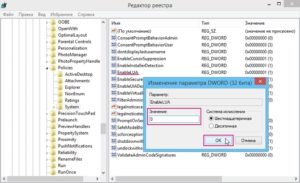
Ние потвърждаваме, OK и рестартиране. Както във всички предишни версии.


Каква е операционната система? Видове операционни системи

Ccleaner - как да почистите вашия компютър от прах?

Как да се върнете, Windows 10 или Windows 7 8.1

Акаунти и семейна безопасност на Windows 10

Как да се коригират грешки и isdone.dll unarc.dll

Как да се регистрирате Yandex Mail
